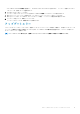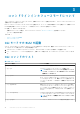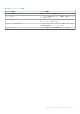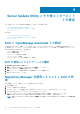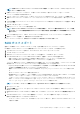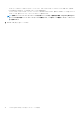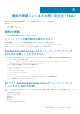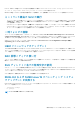Users Guide
Windows 2012 R2 オペレーティング システムでアップデート
が失敗する場合
Microsoft Windows 2012 R2 オペレーティング システムを実行しているシステムで SUU のアップデートが失敗し、「SUU の別のイン
スタンスがすでに実行されています。同時に複数の SUU インスタンスを指定することはできません...」というエラー メッセージ
が表示された場合は、次の操作を実行してください。
• C:\Windows\Temp\にアクセスします。
• BAUpdate.xml を削除します。
• SUU を再起動します。
RAC DUP パッケージの実行
デルの第 12 世代以降の PowerEdge サーバでは、Remote Access Controller(RAC)DUP パッケージ(RAC 4/P または RAC 4/i)の実
行中に SUU を起動すると、DUP パッケージのアップデートが停止します。この問題を解決するため、SUU は RAC DUP パッケージ
のアップデート完了後にのみ実行してください。
よくあるお問い合わせ(FAQ)
Linux システムで suu -c を実行すると、「インベントリコレクタの実行に問題があります」というエラーが表示されます。このエラ
ーの原因と修正方法を教えてください。
SUU のサブコンポーネントであるインベントリコレクタには、システムに libstdc++-libc6.2-2.so.3 共有ライブラリが必要です。
サポートされている Red Hat Enterprise Linux のバージョンを実行している場合は、compat-libstdc++ RPM を RedHat.com または
『Red Hat CD』からインストールしてください。SUSE Linux Enterprise Server を実行している場合は、『SUSE Linux Enterprise Server
CD』からこのライブラリをインストールしてください。
「デバイスの危険な取り外し」というタイトルのポップアップボックスが表示されるのは、なぜですか。
SUU アップデートの一環として、バックプレーンファームウェアのアップデートが必要です。フラッシュのアップデート中にオペ
レーティングシステムがバックプレーンにクエリを発行して、バックプレーンが応答しない場合、オペレーティングシステムはデバ
イスが危険な方法で取り外されたと解釈します。バックプレーンファームウェアのアップデート後、新しいデバイスが追加されたこ
とを示すメッセージが表示されます。
SUU の GUI を使用してアップデートを実行すると、サーバーオブジェクトがツリーに表示されない原因をユーザーガイドで調べる
ようにというメッセージが表示されます。
アップデートを実行するには、サポートされているシステムで SUU を実行している必要があり、正しいユーザーアクセス権を持っ
ている必要があります。詳細に関しては、Windows を実行しているシステムでは管理者権限を持っている必要があり、Linux を実
行しているシステムではルート権限を持っている必要があります。サポートされているサーバとオペレーティングシステムのリス
トは、dell.com/openmanagemanuals で、『Dell Systems Software
サポ
ー
トマトリックス
』を参照してください。
SUU を実行しているとき、比較レポートが表示されず、システムをアップデートできないのは、なぜですか?
Windows オペレーティングシステムを実行しているシステムで SUU を実行するには、ローカル管理者権限が必要です。ローカル管
理者権限を取得するには、ローカル管理者グループに属しているか、ローカル管理者アカウントを使用している必要があります。
Linux を実行しているシステムでは、ルート(ユーザー ID:0)ユーザーのみが比較レポートを表示してアップデートを実行できます。
SUU と同時に DUP を実行しようとすると、「インベントリの処理が指定のタイムアウト時間を超えました」というメッセージが表
示されます。なぜですか?
SUU と同時に別の DUP を実行すると、予期しない結果につながることがあります。SUU は DUP をバックグラウンドで実行しま
す。したがって、DUP を別に実行しないでください。SUU か DUP のどちらか一方を実行し、両方を同時に実行しないでください。
SUU を開始できません。他の SUU インスタンスが実行されていないにもかかわらず、「SUU の別のインスタンスがすでに実行さ
れています」というメッセージが表示されます。
Windows オペレーティングシステムを実行しているシステムでは、Windows タスクマネージャを開き、アプリケーション タブをク
リックして、SUU が実行されているかどうかを確認します。Linux オペレーティングシステムを実行しているシステムでは、ターミ
ナルを開き、ps -eaf | grep suu コマンドを入力して、SUU が実行されているかどうかを確認します。SUU が実行されている場合
は、アプリケーションを終了し、SUU を再起動します。SUU の他のインスタンスが実行されていない場合は、何らかの理由で SUU
が突然シャットダウンした可能性があります。この場合は、ロックファイルが作成されています。Windows オペレーティングシス
テムが稼動するシステムでこれらのロックファイルを削除するには、<%システムドライブ%>:\dell\suu ディレクトリに移動し、
suu.lck ファイルを削除します。Linux オペレーティングシステムを実行しているシステムでロックファイルを削除するには、
chattr -i suu.lck rm -f suu.lck コマンドを実行します。これによりログディレクトリ(/var/log/dell/suu)からロックファイルが
削除されます。
20 既知の問題とよくあるお問い合わせ(FAQ)